
ကွဲပြားခြားနားသောအခြေအနေများကြောင့်အသုံးပြုသူများသည်သမားရိုးကျ hard disk မှပြင်ပ drive တစ်ခုဖန်တီးရန်လိုအပ်နိုင်သည်။ ၎င်းကိုကိုယ်တိုင်လုပ်ရန်လွယ်ကူသည် - ၎င်းသည်ရူဘယ်ရာနှင့်ချီသောပစ္စည်းကိရိယာများသို့ 0 ယ်ယူရန်နှင့်ပရိဘောဂနှင့် 10 မိနစ်ထက်မပိုသောဆက်သွယ်မှုနှင့်ဆက်သွယ်မှုကို 0 ယ်ယူရန်လုံလောက်သည်။
ပြင်ပ HDD ၏စုဝေးများအတွက်ပြင်ဆင်မှု
စည်းမျဉ်းအနေဖြင့်ပြင်ပ HDD ကိုဖန်တီးရန်လိုအပ်ခြင်းသည်အောက်ပါအကြောင်းပြချက်များကြောင့်ဖြစ်သည်။- hard disk တစ်ခုရှိသော်လည်း System Unit တွင်နေရာလွတ်သို့မဟုတ်ဆက်သွယ်နိုင်သည့်နည်းပညာစွမ်းရည်ရှိသည်။
- HDD သည်သင်နှင့်အတူခရီးများ / အလုပ်ခွင်သို့သွားရန်စီစဉ်ထားသည်သို့မဟုတ် Motherboard မှတဆင့်အဆက်မပြတ်ဆက်သွယ်မှုမလိုအပ်ပါ။
- drive ကိုလက်တော့ပ်နှင့်အပြန်အလှန်ချိတ်ဆက်ရမည်။
- တစ် ဦး ချင်းအသွင်အပြင် (အိမ်ရာ) ကိုရွေးချယ်လိုသည်။
များသောအားဖြင့်သမားရိုးကျ Hard disk ရှိပြီးသားအသုံးပြုသူများသည်ကွန်ပျူတာအဟောင်းမှအနေဖြင့်ထိုကဲ့သို့သောအဖြေရှာနေကြသည်။ ပြင်ပ HDD တစ်ခုကိုဖန်တီးခြင်းကသင့်အားပုံမှန် USB drive ကို 0 ယ်ယူရန်အတွက်ငွေစုဆောင်းရန်ခွင့်ပြုသည်။
ဒါကြောင့် disk တစ်ခုတည်ဆောက်ရန်အဘယ်အရာလိုအပ်လိမ့်မည်:
- HDD;
- hard disk တစ်ခုအတွက်လက်ဝှေ့ထိုးခြင်း (drive ၏ form heast ၏ပုံစံအမျိုးမျိုးအပေါ် အခြေခံ. ရွေးချယ်ထားသည့်ခန္ဓာကိုယ် - 1.8 ", 2.5", 3.5),
- အသေးစားသို့မဟုတ်အလတ်စားဝက်အူလှည့် (hard disk ပေါ်ရှိ box နှင့် screw နှစ်ခုပေါ် မူတည်. , မလိုအပ်ပါ);
- MINI-USB, Micro-USB သို့မဟုတ် USB နှင့်ချိတ်ဆက်ခြင်း။
HDD စည်းဝေးပွဲ
- အချို့ကိစ္စများတွင်စက်ပစ္စည်းကိုအကွက်ထဲသို့မှန်မှန်ကန်ကန် install လုပ်ရန်နောက်ဘက်နံရံမှဝက်အူများမှ screw နှစ်ခုကိုဖွင့်ရန်လိုအပ်သည်။

- hard disk ဖြစ်လိမ့်မည်သည့် box ကို disassemble ။ ပုံမှန်အားဖြင့် "Controller" နှင့် "အိတ်ဆောင်" ဟုခေါ်သည့်အပိုင်းနှစ်ပိုင်းကိုရရှိသည်။ လက်ဝှေ့သမားအချို့သည်မဖြုတ်ဘဲဤကိစ္စတွင်အဖုံးကိုဖွင့်ရန်လုံလောက်သည်။

- ထို့နောက် HDD ကို install လုပ်ရန်လိုအပ်သည်, ၎င်းကို SATA connectors နှင့်အညီပြုလုပ်ရန်လိုအပ်သည်။ အကယ်. သင် disk ကိုတူညီသောဘက်ကိုမထည့်ပါကသဘာဝကျကျအလုပ်လုပ်မည်မဟုတ်။
အချို့သောအကွက်များတွင်အဖုံး၏အခန်းကဏ္ participle သည် USB နှင့် Sata နှင့် Connection ကိုတည်ဆောက်ထားသည့်အပိုင်းကိုပြောင်းလဲစေသည့်အပိုင်းကိုလုပ်ဆောင်သည်။ ထို့ကြောင့်လုပ်ငန်းတစ်ခုလုံးသည် hard disk နှင့် board ၏အဆက်အသွယ်များကိုပထမ ဦး ဆုံးချိတ်ဆက်ရန်လျှော့ချပြီးကားအတွင်း၌ကားကိုသာတပ်ဆင်သည်။
အောင်မြင်သော disk connection ကိုဘုတ်အဖွဲ့သို့ဆက်သွယ်မှုသည် click ကိုနှိပ်ပါ။

- disk နှင့်လက်ဝှေ့ထိုးခြင်း၏အဓိကအပိုင်းများသည်ချိတ်ဆက်ထားသည့်အခါဝက်အူလှည့်သို့မဟုတ်အဖုံးကို အသုံးပြု. အိမ်ရာကိုပိတ်ရန်ဖြစ်သည်။
- USB Wire ကို USB ဝါယာကြိုးနှင့်ချိတ်ဆက်ပါ (Mini-USB သို့မဟုတ် Micro-USB) သည်ပြင်ပ HDD connector ထဲသို့ထည့်ပြီးဒုတိယအကြိမ်မှာ System Unit သို့မဟုတ် Laptop ၏ USB port ဖြစ်သည်။
ပြင်ပ hard disk ကိုချိတ်ဆက်ပါ
အကယ်. disk ကိုအသုံးပြုထားပြီးပါက၎င်းကိုစနစ်ဖြင့်ဖော်ထုတ်နိုင်ပြီးအရေးယူမှုများမလိုအပ်ပါ။ သင်ချက်ချင်းစတင်လုပ်ဆောင်နိုင်သည်။ အကယ်. drive သည်အသစ်ဖြစ်လျှင်၎င်းကိုပုံစံအသစ်တစ်ခုကိုရေးရန်နှင့်၎င်းကိုထည့်သွင်းရန်လိုအပ်သည်။
- "Disk Management" ကိုသွားပါ - Win + R keys ကိုနှိပ်ပါ။ DiskMgmt.msc ကိုရေးပါ။
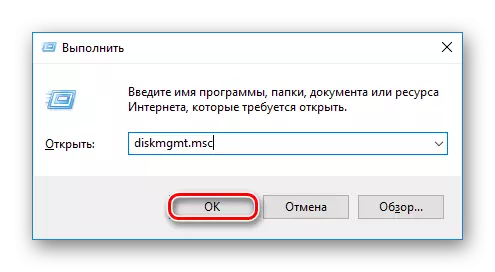
- ချိတ်ဆက်ထားသောပြင်ပ HDD ကိုရှာပါ, context menu ကို Right-click ဖြင့်ဖွင့်ပြီး "Tom အသစ်ဖန်တီးပါ" ကိုနှိပ်ပါ။

- "ရိုးရှင်းသော Tom" ၏ "wizard" စတင်သည်, "Next" ကိုနှိပ်ခြင်းဖြင့်ချိန်ညှိချက်များသို့သွားပါ။
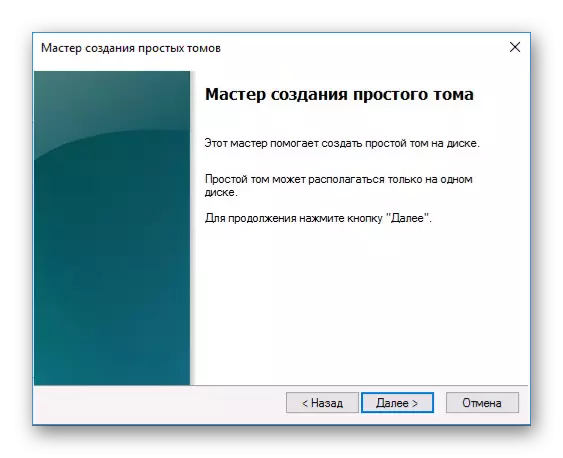
- အကယ်. သင်သည် disk ကို partitions သို့ခွဲထုတ်မသွားပါကဤ 0 င်းဒိုးရှိဆက်တင်များကိုပြောင်းလဲရန်မလိုအပ်ပါ။ "Next" ကိုနှိပ်ခြင်းအားဖြင့်နောက်ပြတင်းပေါက်သို့သွားပါ။

- သင်၏ဆုံးဖြတ်ချက်ဖြင့် drive အက္ခရာကိုရွေးချယ်ပြီး "Next" ကိုနှိပ်ပါ။

- လာမည့် 0 င်းဒိုးတွင်ချိန်ညှိချက်များမှာ -
- ဖိုင်စနစ် - NTFS;
- Cluster အရွယ်အစား - ပုံမှန်အားဖြင့်;
- Tom Label: အသုံးပြုသူမှသတ်မှတ်ထားသော disc အမည်များ,
- အစာရှောင်ခြင်းပုံစံချခြင်း။

- သင်အားလုံးမှန်ကန်စွာရွေးချယ်ထားကြောင်းစစ်ဆေးပါ, ပြီး finish ကိုနှိပ်ပါ။

ယခု disk ကို Windows Explorer တွင်ပေါ်လာလိမ့်မည်။ အခြား USB drives များနှင့်သင်စတင်အသုံးပြုနိုင်ပါသည်။
